BitLocker Management im DCC
Klicken Sie in der HelpDesk-Ansicht des DriveLock Control Centers (DCC) auf Verschlüsselte Festplatten, um sich alle Computer mit verschlüsselten bzw. entschlüsselten Festplatten anzeigen zu lassen.
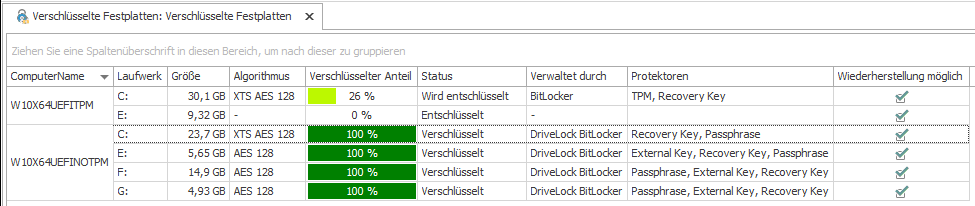
Hier sehen Sie unter anderem folgende Informationen:
- Algorithmus: hier wird der Algorithmus angezeigt, mit dem das jeweilige Laufwerk verschlüsselt ist (in den Einstellungen für die Verschlüsselung kann dieser festgelegt werden).
- Verschlüsselter Anteil: wenn das Laufwerk komplett verschlüsselt ist, wird hier 100% angezeigt. Während der Verschlüsselung bzw. Entschlüsselung können Sie hier den jeweils verschlüsselten Anteil in Prozent ablesen.
-
Status der Verschlüsselung mit folgenden Werten:
- Entschlüsselt: Das Laufwerk ist entschlüsselt. Die Daten sind nicht geschützt.
- Verschlüsselt: Das Laufwerk ist verschlüsselt.
- Wird verschlüsselt: Das Laufwerk wird gerade verschlüsselt. Der Prozentsatz kann in der Spalte Verschlüsselter Anteil abgelesen werden.
- Wird entschlüsselt: Das Laufwerk wird gerade entschlüsselt. Der Prozentsatz bezieht sich auf den noch verschlüsselten Anteil.
-
Gesperrt: Dieser Status wird angezeigt, wenn ein Laufwerk bereits vor der Verwaltung mit DriveLock BitLocker Management mit original BitLocker verschlüsselt wurde (d.h. vor Installation des DriveLock Agents und vor Zuweisung der BitLocker-Richtlinie).
Mehr Information hierzu finden Sie im Kapitel Übernahme bestehender BitLocker-Umgebungen.
-
Verwaltet duch zeigt an, ob die Verschlüsselung schon mit DriveLock verwaltet wird, oder noch mit original BitLocker:
- DriveLock BitLocker: das Laufwerk wird bereits mit DriveLock BitLocker Management verwaltet
- BitLocker: das Laufwerk ist durch original BitLocker gesperrt (s.o.). Zunächst muss das Laufwerk entsperrt werden, damit der DriveLock Agent darauf zugreifen und es wieder verschlüsselt werden kann (um dann mit DriveLock BitLocker Management verwaltet werden zu können).
-
Protektoren:
- Passphrase: Wenn das Trusted Platform Module (TPM) auf dem Computer fehlt oder nicht aktiviert ist, kann für die Authentisierung eine Passphrase verwendet werden. Benutzer müssen diese Passphrase bei jedem Start des Computers in der Windows Pre-Boot-Umgebung eingeben.
-
Recovery Key (auch bezeichnet als Numerical Password): Dieser Wiederherstellungsschlüssel wird bei jeder Verschlüsselung als Protektor verwendet.
Microsoft setzt bei der ursprünglichen Verschlüsselung einer System- oder Datenpartition mit BitLocker standardmäßig zwei Protektoren ein. Dies sind entweder TPM, TPM and PIN oder Passphrase sowie Numerical Password.
-
TPM: Dieser Protektor gilt nur für Laufwerke, die ein TPM haben ("TPM only"). Die Eingabe einer PIN (BitLocker-Kennwort) ist nicht erforderlich.
- TPM and PIN: Dieser Protektor gilt ebenfalls nur für Laufwerke, die über ein TPM verfügen. Hier wird das TPM sowie eine PIN (BitLocker-Kennwort) für die Authentisierung verwendet. Benutzer müssen dieses Kennwort bei jedem Start des Computers in der Windows Pre-Boot-Umgebung eingeben.
-
External Key: DriveLock verwendet diesen Protektor, wenn für das Laufwerk die Auto-Unlock-Option (Alle Datenpartitionen automatisch entsperren) im Dialog Authentifizierungstyp ausgewählt wurde.
DriveLock liefert den Wiederherstellungsschlüssel auch für Datenpartitionen. Wenn keine Auto-Unlock-Option ausgewählt wurde, kann so auf eine Datenpartition zugegriffen werden, die nicht kennwortgeschützt ist, sondern nur über den External Key. So kann sichergestellt werden, dass Datenpartitionen auch mit Hilfe des Wiederherstellungsschlüssels entsperrt werden können, selbst wenn als Protektor TPM verwendet wird.